Filtrar rapidamente dados com base no valor da célula com múltiplos critérios no Excel
Kutools para Excel
Turbinando o Excel com mais de 300
Recursos Poderosos
Com a função Filtro no Excel, é fácil filtrar dados por um critério. E quando você deseja filtrar dados com base em dois ou mais critérios, pode usar o Filtro Avançado, mas esse método não é tão fácil de usar. Com o utilitário Super Filtro do Kutools para Excel, você pode filtrar dados com base no valor da célula com múltiplos critérios em poucos cliques.
Filtrar dados com base no valor da célula com um critério
Filtrar dados com base no valor da célula com múltiplos critérios
Filtrar dados com base no ano / mês / dia / semana / trimestre
Filtrar dados com base no comprimento do texto / número de caracteres
Filtrar texto da célula com diferenciação entre maiúsculas e minúsculas (apenas maiúsculas / minúsculas ou contendo maiúsculas / minúsculas)
Filtrar valores da célula com todos os erros ou um erro específico
Salvar critérios de filtro como cenário para uso futuro
Clique em Kutools Plus >> Super Filtro. Veja as capturas de tela:
 | |  |
Filtrar dados com base no valor da célula com um critério
Suponha que você tenha uma planilha conforme mostrado na captura de tela a seguir, você pode filtrar dados com o utilitário Super Filtro da seguinte forma:

Nesta demonstração, vamos filtrar dados com base em Produto = KTE.
1. Aplique o utilitário (Clique em Kutools Plus > Super Filtro).
2. Aplique as configurações no Super Filtro conforme mostrado nas capturas de tela.
 | 1. Marque |
| 2. Na lista suspensa Relação geral, escolha a relação OR ou AND conforme necessário. | |
| 3. Escolha a relação do grupo clicando na lista suspensa Relação no Grupo. | |
 | 4. Clique na linha horizontal ao lado da relação E, e aparecerão algumas caixas de condição, clique nas caixas de condição e selecione os critérios um após o outro conforme necessário. |
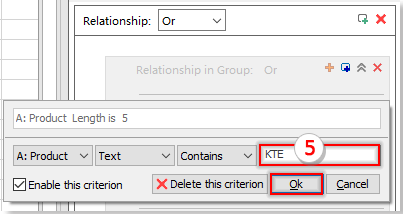 | 5. Em seguida, insira a condição que deseja usar, neste caso, KTE. E clique no botão Ok para adicionar a condição |
3. Em seguida, clique no botão Filtrar. Você verá os resultados do filtro na planilha conforme segue:

Filtrar dados com base no valor da célula com múltiplos critérios
Se você deseja filtrar dados com base nos seguintes critérios:
- (1.) Produto = KTE e País = EUA
- (2.) Produto = KTO e Número ≥ 10
E entre esses dois critérios a relação é ou.
Você pode filtrar rapidamente os dados que deseja com as seguintes etapas:
1. Aplique este utilitário clicando em Kutools Plus > Super Filtro.
2. Aplique as configurações na caixa de diálogo Super Filtro conforme mostrado na captura de tela:
- (1.) A relação entre os dois critérios é ou, então você precisa escolher OR na lista suspensa Relação geral.
- (2.) Crie os critérios conforme necessário, e você pode clicar em Adicionar Filtro ou no botão Adicionar para adicionar um novo grupo de condições.
- (3) Em seguida, clique em Filtrar para filtrar os dados

Demonstração: Filtrar com Múltiplos Critérios ou Caractere Coringa no Excel
Filtrar dados com base no ano / mês / dia / semana / trimestre
No Excel, se você quiser filtrar as linhas com base no ano, mês, dia, semana ou trimestre da data, o Super Filtro também pode ajudá-lo a lidar com essa tarefa. Neste exemplo, quero filtrar os dados no terceiro trimestre, você pode fazer o seguinte:
1. Aplique este utilitário clicando em Kutools Plus > Super Filtro.
2. Em seguida, na caixa de diálogo Super Filtro exibida, defina as seguintes opções:
- (1.) Marque
 para fixar a seleção, depois clique
para fixar a seleção, depois clique  no botão para selecionar a seleção que deseja filtrar as linhas específicas.
no botão para selecionar a seleção que deseja filtrar as linhas específicas. - (2.) Na lista suspensa Relação geral, escolha a relação OR ou AND conforme necessário.
- (3.) Escolha a relação do grupo clicando na lista suspensa Relação no Grupo.
- (4.) Clique na linha horizontal ao lado da relação E, e aparecerão algumas caixas de condição, clique nas caixas de condição e especifique os critérios um após o outro conforme necessário.
- Após concluir as configurações, clique no botão Filtrar, e as linhas cuja data está no terceiro trimestre serão filtradas.

Nota: Você pode filtrar os dados por mês, ano, dia, semana assim como desejar.
Demonstração: Filtrar rapidamente dados por ano/mês/dia/semana/trimestre no Excel
Filtrar dados com base no comprimento do texto / número de caracteres
Se você deseja filtrar linhas pelo comprimento do texto de uma das colunas, por exemplo, para filtrar todas as linhas com comprimentos de texto maiores que 15 caracteres. O que você deve fazer? O utilitário Super Filtro pode resolver essa tarefa rapidamente e facilmente.
1. Aplique este utilitário clicando em Kutools Plus > Super Filtro.
2. Na caixa de diálogo Super Filtro, defina as seguintes opções:
- (1.) Clique
 no botão para selecionar o intervalo de dados que deseja filtrar as linhas específicas.
no botão para selecionar o intervalo de dados que deseja filtrar as linhas específicas. - (2.) Na lista suspensa Relação geral, escolha a relação OR ou AND conforme necessário.
- (3.) Escolha a relação do grupo clicando na lista suspensa Relação no Grupo.
- (4.) Clique na linha horizontal ao lado da relação E, e aparecerão algumas caixas de condição, clique nas caixas de condição e especifique os critérios um após o outro conforme necessário.
- Em seguida, clique no botão Filtrar, as linhas cujo comprimento do texto é maior que 15 caracteres foram filtradas.

Nota: Você pode filtrar as linhas cujo comprimento do texto é um número específico de caracteres ou menor que um número de caracteres conforme desejar.
Demonstração: Filtrar rapidamente dados pelo comprimento do texto no Excel
Filtrar texto da célula com diferenciação entre maiúsculas e minúsculas (apenas maiúsculas / minúsculas ou contendo maiúsculas / minúsculas)
Para filtrar as linhas cuja string de texto é apenas maiúscula ou minúscula, você pode aplicar o Super Filtro para concluí-la convenientemente. Por favor, faça o seguinte:
1. Selecione o intervalo de dados que deseja filtrar e clique em Kutools Plus > Super Filtro para ir à caixa de diálogo Super Filtro, na caixa de diálogo, clique na linha horizontal ao lado da relação E, escolha o nome da coluna que deseja filtrar na primeira lista suspensa e, na segunda lista suspensa, selecione Formato de Texto.
2. Em seguida, escolha os critérios da terceira lista suspensa, por fim, especifique uma escolha necessária e clique no botão OK, você pode filtrar apenas texto maiúsculo / minúsculo ou o texto contendo maiúsculas / minúsculas, depois clique em Filtrar. veja a captura de tela:

Demonstração: Filtrar Células com Diferenciação entre Maiúsculas e Minúsculas no Excel
Filtrar valores da célula com todos os erros ou um erro específico
Selecione os dados que deseja filtrar e clique em Kutools Plus > Super Filtro para ir à caixa de diálogo Super Filtro, na caixa de diálogo, clique na linha horizontal ao lado da relação E, escolha o nome da coluna que deseja filtrar na primeira lista suspensa e, na segunda lista suspensa, selecione Erro. Em seguida, escolha os critérios da terceira lista suspensa, por fim, especifique uma escolha necessária e clique no botão Ok , você pode filtrar todos os erros ou um erro específico, como #N/A, #VALOR!, depois clique em Filtrar. veja a captura de tela:

Demonstração: Filtrar valores da célula com todos os erros ou um erro específico
Dica:
Você pode ficar confuso ao aplicar este utilitário pela primeira vez, então criamos um exemplo interno para você consultar e usar.
1. Após ativar o utilitário Super Filtro, clique no botão Criar nova configuração de filtro de cenário > Exemplo de cenário para abrir a pasta de trabalho de amostra e os critérios padrão.

2. E os critérios já foram configurados, você pode imitá-los ao aplicar este utilitário, clique no botão Filtrar para filtrar os dados, e você obterá o seguinte resultado:
 |
 |
3. Todos os recursos do Super Filtro estão coletados no menu suspenso conforme mostrado na captura de tela abaixo. Você pode usá-los a partir do menu suspenso conforme necessário.

Salvar critérios de filtro como cenário para uso futuro
Com o utilitário Super Filtro, você pode salvar os critérios de filtro atuais como um cenário que pode ser reutilizado na próxima vez.
![]() : Clique neste botão para criar uma nova configuração de filtro de cenário. Se já existirem configurações de filtro não salvas, uma caixa de diálogo aparecerá para lembrá-lo.
: Clique neste botão para criar uma nova configuração de filtro de cenário. Se já existirem configurações de filtro não salvas, uma caixa de diálogo aparecerá para lembrá-lo.
![]() : Clique neste botão para salvar suas configurações de filtro atuais, se as configurações de filtro atuais nunca foram salvas antes, uma caixa de diálogo aparecerá para você nomear este novo cenário de filtro e especificar a escala de aplicação.
: Clique neste botão para salvar suas configurações de filtro atuais, se as configurações de filtro atuais nunca foram salvas antes, uma caixa de diálogo aparecerá para você nomear este novo cenário de filtro e especificar a escala de aplicação.
![]() : Clique neste botão para salvar as configurações de filtro atuais em um novo cenário de filtro.
: Clique neste botão para salvar as configurações de filtro atuais em um novo cenário de filtro.
![]() : Clique neste botão para fechar o cenário de filtro atual.
: Clique neste botão para fechar o cenário de filtro atual.
![]() Clique neste botão para exibir o Abrir configurações de filtro salvas de cenário diálogo, depois selecione um cenário no painel direito da caixa de diálogo para abri-lo.
Clique neste botão para exibir o Abrir configurações de filtro salvas de cenário diálogo, depois selecione um cenário no painel direito da caixa de diálogo para abri-lo.
![]() : Clique neste botão, um Gerenciar cenários de configurações de filtro diálogo será exibido, você pode gerenciar (adicionar, renomear, excluir, abrir, importar ou exportar) as pastas de cenários no painel esquerdo, também no painel direito você pode gerenciar (adicionar, renomear, excluir, abrir, mover, importar ou exportar) os cenários de cada pasta de cenário. Veja a captura de tela:
: Clique neste botão, um Gerenciar cenários de configurações de filtro diálogo será exibido, você pode gerenciar (adicionar, renomear, excluir, abrir, importar ou exportar) as pastas de cenários no painel esquerdo, também no painel direito você pode gerenciar (adicionar, renomear, excluir, abrir, mover, importar ou exportar) os cenários de cada pasta de cenário. Veja a captura de tela:
Notas:
1. Você pode adicionar um grupo de filtro clicando Botão Adicionar ou ![]() botão, todas as condições e grupos de condições podem ser fechados ou desativados clicando Fechar botão ou desmarcando as caixas de seleção.
botão, todas as condições e grupos de condições podem ser fechados ou desativados clicando Fechar botão ou desmarcando as caixas de seleção.
2. ![]() Clique no Configurações botão, você pode definir a maneira de exibição dos critérios de filtro conforme necessário, marcando Habilitar dobragem automática para critérios caixa de seleção, depois escolha um tipo de dobragem na lista suspensa.
Clique no Configurações botão, você pode definir a maneira de exibição dos critérios de filtro conforme necessário, marcando Habilitar dobragem automática para critérios caixa de seleção, depois escolha um tipo de dobragem na lista suspensa.
e você também pode escolher o tipo de salvamento de cenário conforme necessário no Ao fechar a pasta de trabalho, um cenário que não foi salvo seção.
3. Clique no Aplicar a botão para especificar qual escala as configurações de filtro atuais se aplicam.
4. Clique no botão Limpar para cancelar o filtro e recuperar os dados.
5. Se você acha que o Super Filtro recurso é útil, você pode clicar ![]() botão para compartilhá-lo com seus amigos.
botão para compartilhá-lo com seus amigos.
Ferramentas de Produtividade Recomendadas
Office Tab: Use abas práticas no Microsoft Office, assim como no Chrome, Firefox e no novo navegador Edge. Alterne facilmente entre documentos com abas — sem mais janelas desorganizadas. Saiba mais...
Kutools para Outlook: Kutools para Outlook oferece mais de 100 recursos poderosos para o Microsoft Outlook 2010–2024 (e versões posteriores), além do Microsoft 365, ajudando você a simplificar a gestão de e-mails e aumentar a produtividade. Saiba mais...
Kutools para Excel
Kutools para Excel oferece mais de 300 recursos avançados para agilizar seu trabalho no Excel 2010 – 2024 e Microsoft 365. O recurso acima é apenas um dos muitos instrumentos que economizam tempo incluídos.

